So sperren und löschen Sie Dateien von Ihrem Apple-Gerät aus
Ipad Apfel Iphone Ios Held / / February 27, 2021
Zuletzt aktualisiert am

Es passiert den Besten von uns; Sie haben Ihr iPhone oder ein anderes Apple-Gerät verlegt. Mit Find My müssen Sie sich nicht mehr um das Auffinden Ihrer wichtigsten Geräte kümmern. Wussten Sie auch, dass Sie Dateien bei Bedarf auch remote sperren und löschen können? Lass uns das machen.
Find My App Einführung
Die treffend benannte Find My App ermöglicht es Ihnen Bleib dran der aktuellen Standorte Ihrer Familie und Freunde und teilen Sie Ihren Standort mit denselben Personen. Sie können die App auch verwenden, um verlorene Apple-Geräte zu verfolgen, aus der Ferne zu sperren und zu löschen.
Find My ist verfügbar für iPhone, iPad, Apple Watch, AirPods, Macund über das Internet. Wenn Sie Teil eines Apple Family Sharing-Gruppekönnen ihre Maschinen auch mit der App verfolgt werden.
Dateien aus der Ferne sperren und löschen
Die Anweisungen zum Remote-Sperren und Löschen von Dateien auf unterstützten Geräten sind geräteübergreifend ähnlich. In den folgenden Schritten erfahren Sie, wie Sie den Vorgang auf iPhone / iPad, Mac und im Internet ausführen.
iPhone und iPad
- Bitte tippen Sie auf Finde mein App auf Ihrem iPhone oder iPad.
- Wähle aus Geräte Tab. Ihre in Ihrem iCloud-Konto angemeldeten Geräte werden in dieser Liste angezeigt.
- Wählen Sie das Gerät Sie möchten finden, dann wischen Sie nach oben.
- Zapfhahn Als verloren markieren, gefolgt von aktivieren Sie wenn das Gerät verloren geht.
- Wählen FortsetzenBefolgen Sie dann die Anweisungen auf dem Bildschirm, wenn Ihre Telefonnummer auf Ihrem fehlenden Gerät angezeigt werden soll oder wenn Sie eine benutzerdefinierte Nachricht eingeben möchten, in der der Finder Ihres fehlenden Geräts aufgefordert wird, Sie zu kontaktieren.
- Zapfhahn Aktivieren Sie.
Wenn ein Gerät als verloren markiert wird, wird es automatisch gesperrt, wenn es über ein Funksignal erreichbar ist. Es wird automatisch gesperrt. Von nun an zeigt das Gerät Ihr Telefon und Ihre Nachricht an, damit die Person, die es findet, Sie kontaktieren kann. Nach dem Sperren deaktiviert das Gerät auch Apple Pay, wenn Sie das Tool auf dem Gerät eingerichtet haben. In diesem Fall wird eine Bestätigungs-E-Mail an die primäre E-Mail-Adresse gesendet, die Ihrer Apple ID zugeordnet ist. Sobald Sie Ihr Gerät wiederhergestellt haben, müssen Sie es mit Ihrem Passcode entsperren.
Das Löschen des Geräts aus der Ferne erfordert einige zusätzliche Schritte. Das Tool ist am besten geeignet, wenn Ihr Gerät fehlt und Sie Ihre Daten schützen müssen.
- Bitte tippen Sie auf Finde mein App auf Ihrem iPhone oder iPad.
- Wähle aus Geräte Tab.
- Wählen Sie das Gerät Sie möchten löschen.
- Zapfhahn Löschen Sie dieses Gerät.
- Wählen Fortsetzen
- Folge dem zusätzliche Schritte.
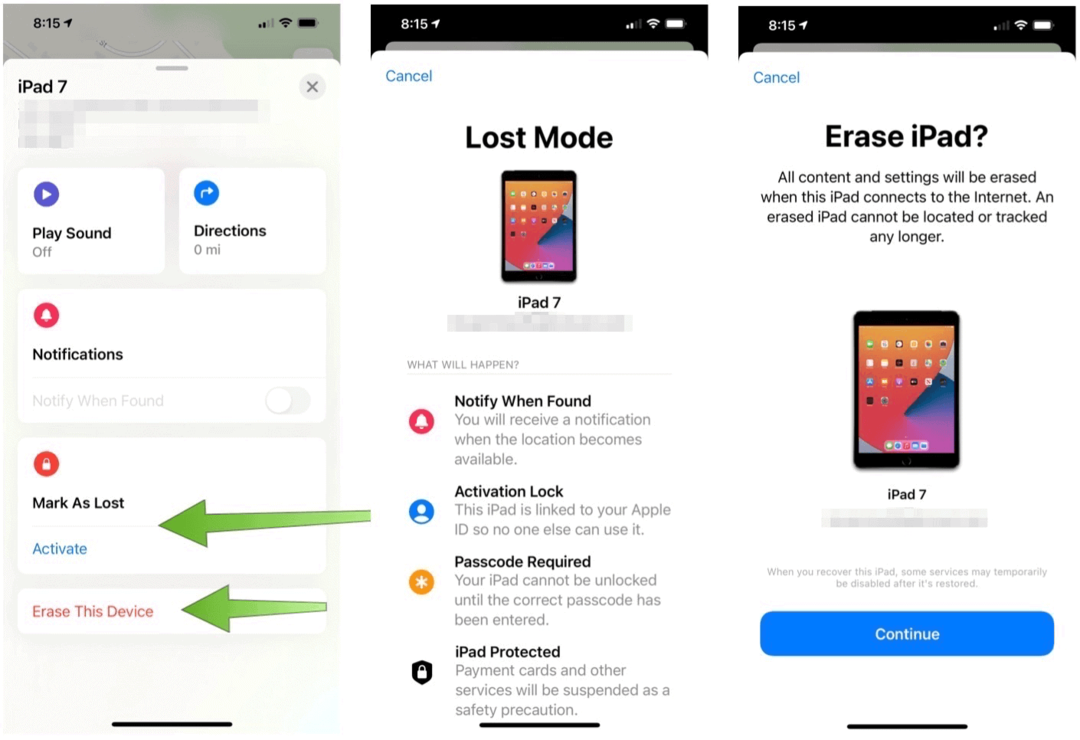
Mac
- Klicke auf das Finde mein App auf Ihrem Computer.
- Wähle aus Geräte Tab. Ihre in Ihrem iCloud-Konto angemeldeten Geräte werden in dieser Liste angezeigt.
- Wählen Sie das Gerät du willst finden.
- Wählen Sie auf der “ich" neben dem Gerät.
- Zapfhahn Als verloren markieren, gefolgt von aktivieren Sie wenn das Gerät verloren geht.
- Folge dem zusätzliche Anweisungen.
- Wählen Aktivieren Sie.
Falls Sie ein Gerät aus der Ferne löschen müssen, können Sie dies mit der Find My App auf dem Mac tun:
- Klicke auf das Finde mein App auf Ihrem Computer.
- Wähle aus Geräte Tab.
- Wählen Sie das Gerät Sie möchten löschen.
- Wählen Sie auf der “ich" neben dem Gerät.
- Zapfhahn Löschen Sie dieses Gerät.
- Wählen Fortsetzen.
- Folge dem zusätzliche Schritte.
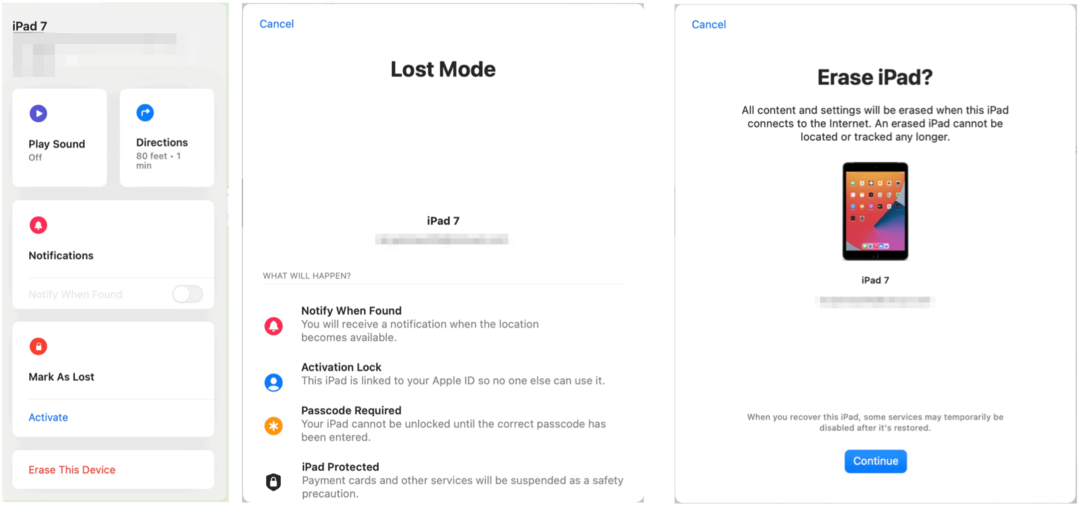
Netz
So greifen Sie im Internet auf Find My zu:
- Melden Sie sich bei Ihrem Konto an icloud.com/find Verwenden Sie Ihre Apple ID und Ihr Passwort.
- Wählen Finde mein Handy.
- Wählen Sie Ihr Gerät unter Alle Geräte.
- Klicken Verlorener Modus oder Löschen Sie [Gerät]Folgen Sie dann den Anweisungen.
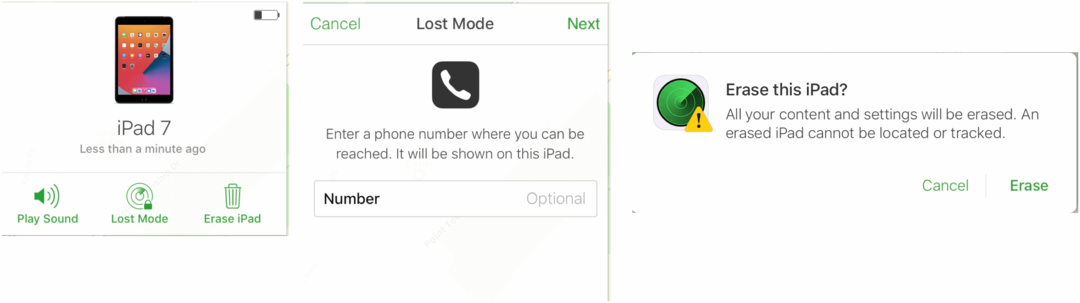
Was ist mit Sicherheit?
Es überrascht nicht, dass ein großer Teil von Find My die Fähigkeit von Apple ist, Personen oder Geräte zu lokalisieren. Zu diesem Zweck verlässt sich das Unternehmen auf Bluetooth-Signale auf allen Apple-Geräten, nicht nur auf denen, die Sie besitzen. Wie das Unternehmen erklärt:
Der Prozess ist anonym und durchgehend verschlüsselt, sodass niemand, einschließlich Apple, die Identität eines Berichtsgeräts kennt. Und da die Berichterstellung stillschweigend mit winzigen Datenmengen erfolgt, die sich auf den vorhandenen Netzwerkverkehr stützen, müssen Sie sich keine Gedanken über Ihre Akkulaufzeit, Ihre Datennutzung oder Ihre Privatsphäre machen.
Es ist auch wichtig zu beachten, wie Apple Standortinformationen schützt:
Wie jedes Apple-Produkt wurde auch Find My entwickelt, um Ihnen die Kontrolle über Ihre Daten zu ermöglichen. Apple erhält Standortinformationen nur, wenn Sie Ihr Gerät aktiv lokalisieren, als verloren markieren oder "Letzten Standort senden" aktivieren. Standortdaten werden auf den Servern von Apple verschlüsselt und nicht länger als 24 Stunden aufbewahrt. Und wenn das Netzwerk "Mein suchen" verwendet wird, werden alle Informationen privat gehalten - auch von Apple.
Find My ist eine nützliche App, mit der Sie Ihre Freunde, Familie und Geräte mühelos finden können. Wenn ein Gerät verloren geht, ermöglicht Apple das Remote-Sperren und ggf. Löschen von Inhalten.
Preisanpassung im Geschäft: So erhalten Sie Online-Preise im Handumdrehen
Der Kauf im Laden bedeutet nicht, dass Sie höhere Preise zahlen müssen. Dank Preisanpassungsgarantien erhalten Sie Online-Rabatte ...
So verschenken Sie ein Disney Plus-Abonnement mit einer digitalen Geschenkkarte
Wenn Sie Disney Plus genossen haben und es mit anderen teilen möchten, erfahren Sie hier, wie Sie ein Disney + Geschenkabonnement für ...
Ihr Leitfaden zum Freigeben von Dokumenten in Google Text & Tabellen, Blättern und Folien
Sie können problemlos mit den webbasierten Apps von Google zusammenarbeiten. Hier ist Ihr Leitfaden zum Teilen in Google Text & Tabellen, Blättern und Folien mit den Berechtigungen ...



